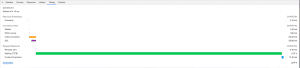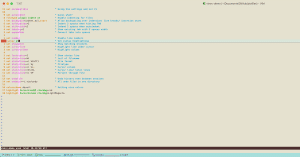Ich weiß nicht, wie es euch geht — ich bin ein großer Grafana-Fan, vom ersten Moment an. Ob es nun darum geht, die per Icinga2 oder Prometheus gesammelten Daten darzustellen, das Smart Home zu visualisieren oder schlimmstenfalls den Gewichtsverlauf des Kindes für den Kinderarzt aufzubereiten: Grafana ist super. Wie Torkel Ödegaard in seinem Blogpost vom 8. Juni 2021 bekannt gab ist Grafana nun in Version 8 veröffentlicht.
Und dieses Update ist einen oder durchaus auch zwei Blicke wert: so wurden die verfügbaren Panels beispielsweise zum Teil überarbeitet und ergänzt — und allein für das „Status history panel“ habe ich direkt schon mehrere Anwendungsfälle im Hinterkopf. Außerdem ist das „Real-time streaming“ nun fester Bestandteil der Applikation und wurde erweitert: sende deine Updates über Websocket-Verbindungen aus MQTT-Datenquellen, über Streams von cURL/ Telegraf oder über den neuen Endpunkt /api/live/push in Echtzeit an deine Dashboards. Die Macher versprechen, das gehe ganz einfach — und erste Berichte Neugieriger bestätigen das bislang vollumfänglich.
Besonderes Augenmerk solltest du auch auf das „Alerting“ legen: dieses wurde vollständig überarbeitet und bietet nun eine übergreifende und durchsuchbare Oberfläche für Alarmmeldungen sowohl aus Grafana als auch aus Prometheus-kompatiblen Datenquellen, was neben Prometheus selbst auch Tools wie beispielsweise Cortex oder Loki einschließt. Und dass Alarme von Dashboards entkoppelt wurden und nun auch eine voll funktionsfähige API zur Verfügung steht dürfte ebenfalls so manchen überaus fröhlich stimmen.
Ich habe bislang zwei Instanzen — eine „gedockerte“ sowie eine über Pakete installierte — jeweils von 7.x auf 8.0.2 angehoben; verwendete Datenquellen waren Prometheus, Graphite und InfluxDB. Beide Upgrades liefen nahtlos durch, und auch wenn ich es nicht mit Zahlen belegen kann scheint die „Schwuppdizität“ (danke, Jan!) tatsächlich eine bessere zu sein als zuvor. Allerdings werde ich bei Gelegenheit ein wenig Zeit investieren müssen, um die einzelnen Panels zu prüfen und gegebenenfalls umzustellen — beispielsweise von „Graph (old)“ auf „Time Series“, so noch nicht geschehen. Aber da hältst du ohnehin bestimmt mehr Ordnung als ich, oder? 😇
Wenn du noch mehr über die neusten Änderungen erfahren möchtest, dann wirfst du am besten einen Blick in die Release Notes, schaust dich in der von Grafana bereitgestellten Demo auf play.grafana.org um — oder installierst das Update zeitnah. Es lohnt sich.